在统计和汇总某些台账的时候,通常都是需要按照日期顺序,依次往下递推的。当你没有掌握或者不知道排序技巧的时,就需要将所有台账统一浏览一遍,然后逐一按照日期顺序将所需要的汇总资料整合在一起。当然,这样做的话,将会是一个极为耗时的工作,并且很枯燥,还很容易漏掉或者出现其他错误。但是如果掌握了排序技巧,它将会让你事半功倍。
接下来就说一下具体的操作步骤:
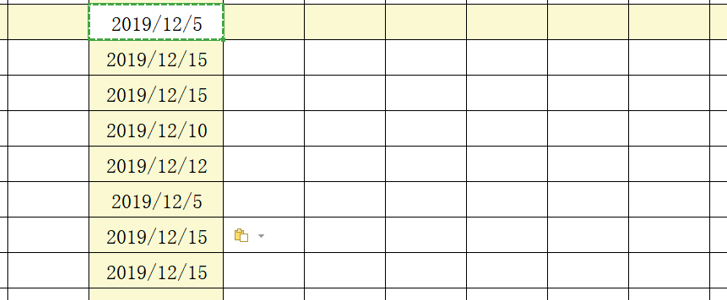
我们看下这个表里的日期排布,基本是乱序的。那么我们需要按照日期的顺序从上往下来个升序:

如上图所示,我们在主界面点击开始,先找到“排序和筛选按钮。:
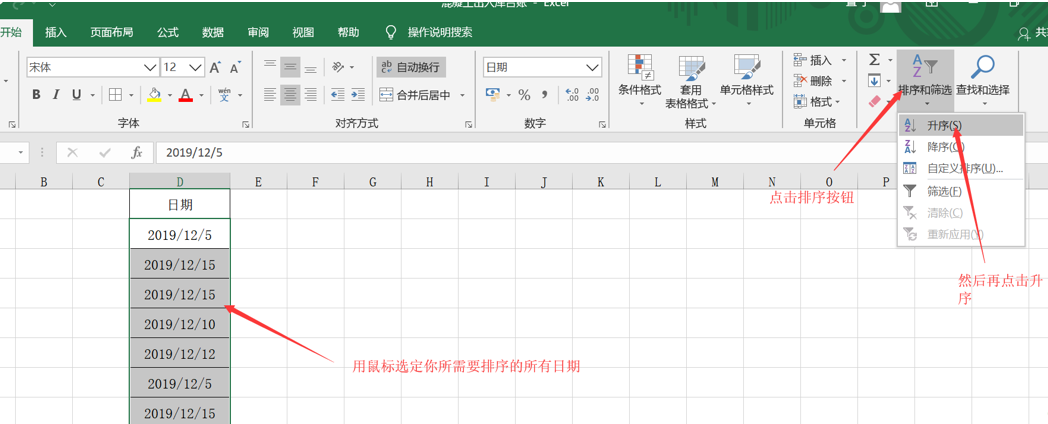
然后就用鼠标框选你所有需要排序的所有内容,点击“排序和筛选按钮”,选择“升序”点击。
好,经过这样一系列的操作,我们就完成了日期排序的工作。那接下来我们看下效果图:
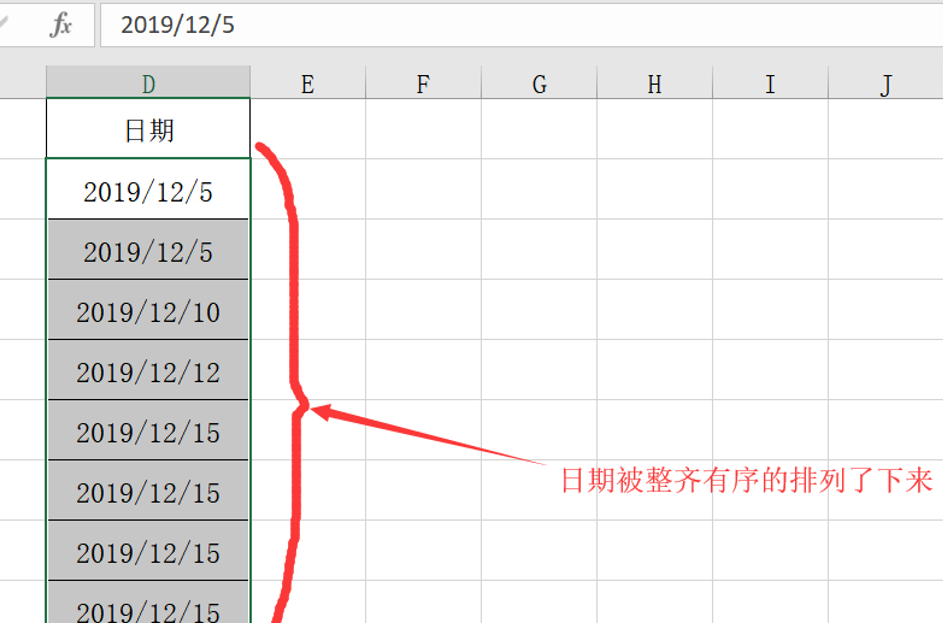
那么,在Excel表格技巧中,Excel在表格如何排序日期的方法,是不是非常简单呢?你学会了吗?
excel表格数字乱码(excel表格数字转换成日期技巧)
表格提取出生日期公式(身份证转换出生日期)
excel表格日期自动顺序(excel每日自动生成报表)
excel表头锁定怎么设置(excel表格自动填充日期)
excel自动生成日期(自动表格的制作方法)
excel表格中0不显示怎么办(excel日期输入0不显示原因)




